如何使用WPS写文章:7个简单的步骤
如果你正在寻找一个强大的文本编辑器来创建和编辑你的文章,WPS Writer是一个非常好的选择。它是一款功能强大且易于使用的软件,可以帮助你快速地创建和格式化你的文本内容。在本文中,我们将向您介绍如何使用WPS写文章。
步骤1:下载和安装WPS Writer
如果你还没有下载和安装WPS Writer,你需要先在官方网站上下载这个软件。安装过程非常简单,只需按照提示进行即可。
步骤2:创建一个新文档
开始编写你的文章之前,你需要创建一个新文档。在WPS Writer的主界面上,点击“新建文档”按钮,就可以创建一个新文档了。
步骤3:设置页面格式
在你开始编写文字内容之前,你需要设置页面格式。点击“页面布局”选项卡,在下拉菜单中选择“页面设置”,就可以设置页面大小、页边距、页面方向等页面格式选项。
步骤4:编辑文本内容
现在你可以开始编辑你的文本内容了。在WPS Writer中,你可以使用各种文本编辑工具来添加和格式化文本,包括字体、字号、颜色、加粗、斜体等格式选项。
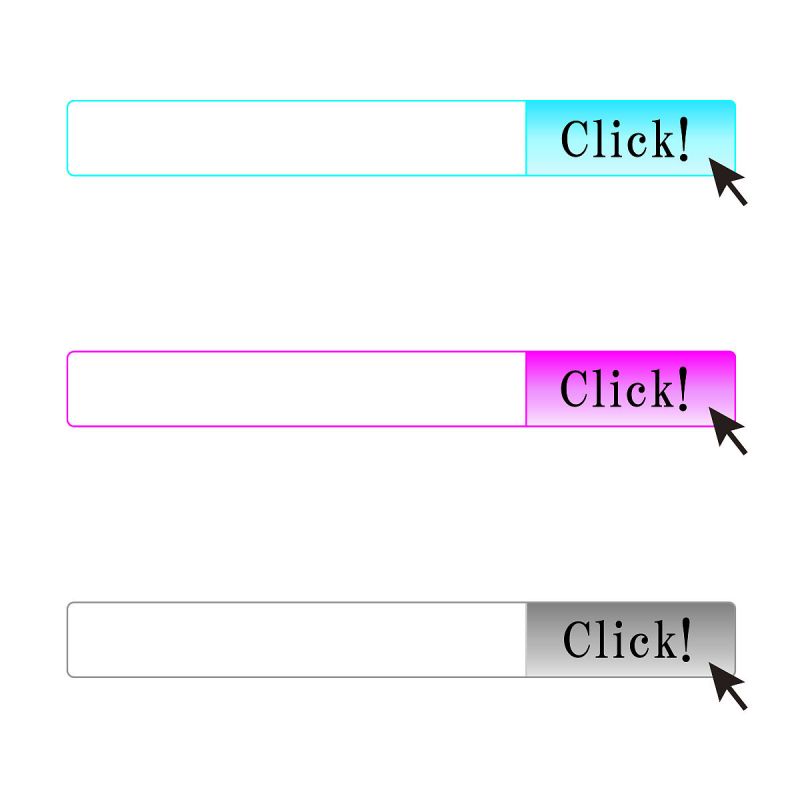
步骤5:插入图片和表格
如果你需要在文章中插入图片或表格,可以使用WPS Writer的插入工具。点击“插入”选项卡,在下拉菜单中选择“图片”或“表格”,就可以插入相应的元素。
步骤6:保存文档
在你完成文章编辑之后,你需要保存你的文档。点击“文件”选项卡,在下拉菜单中选择“保存”,就可以将你的文档保存在本地硬盘上。
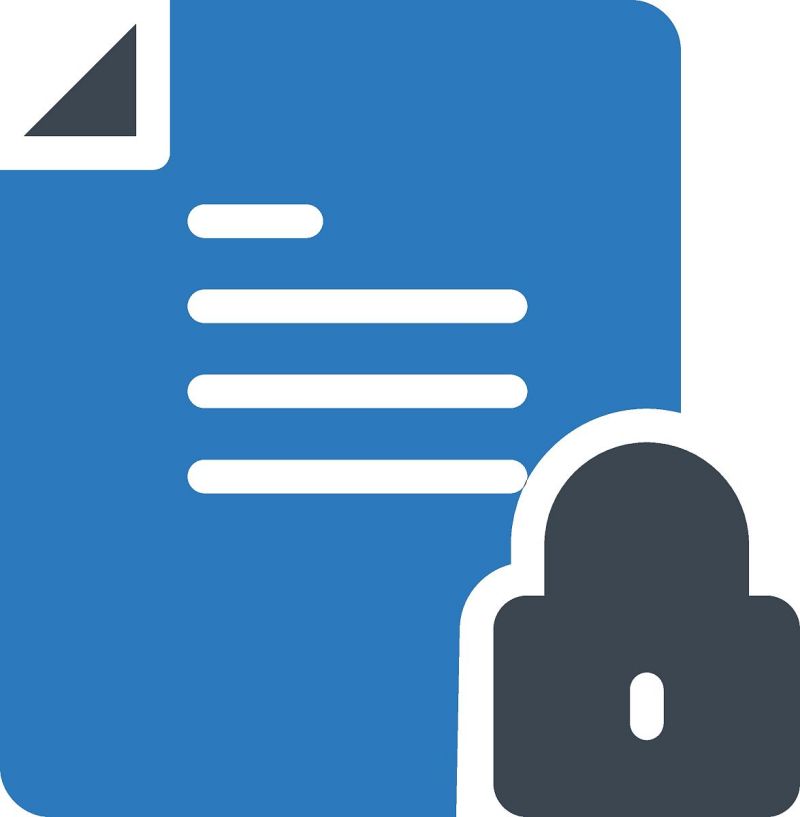
步骤7:导出文件
如果你需要将文档导出为其他格式的文件,比如PDF、Word、纯文本等格式,可以使用WPS Writer的导出工具。点击“文件”选项卡,在下拉菜单中选择“导出”,就可以将文档导出为其他格式的文件。
常见问题
如何添加页眉和页脚?
要在WPS Writer中添加页眉和页脚,可以点击“页面布局”选项卡,在下拉菜单中选择“页码”或“页眉页脚”,就可以添加页眉和页脚了。
如何添加脚注和尾注?
要在WPS Writer中添加脚注或尾注,可以在需要添加脚注或尾注的地方点击右键,选择“插入脚注/尾注”,然后编辑相应的文本内容即可。
总结

以上是如何使用WPS写文章的七个简单步骤。 WPS Writer是一个强大而易于使用的文本编辑器,具有许多强大的文本编辑工具,可以帮助你创建和编辑你的文章。如果你还没有使用WPS Writer,现在就下载它并开始使用吧!

